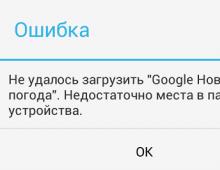Как исправить ошибку ваше соединение не защищено. Как исправить ошибку: Ваше подключение не защищено в Google Chrome? Причины и решения, связанные с браузером Mozilla Firefox
When Firefox connects to a secure website (the URL begins with "https ://"), it must verify that the certificate presented by the website is valid and that the encryption is strong enough to adequately protect your privacy. If it is unable to verify this, Firefox stops connecting to the site and will show you an error page with the message, Your connection is not secure .
Click the Advanced button to view the error code and other information about the error. Common errors are described in this article.
Note : If Firefox shows you a Secure Connection Failed or Did Not Connect: Potential Security Issue error page instead, see the article Secure connection failed and Firefox did not connect .
Table of Contents
What to do if you see these errors?
If you see a Warning: Potential Security Risk Ahead message, you may:
- Contact the website owner and ask them to correct their certificate.
- Click Go Back (Recommended) , or visit a different website.
- If you are on a corporate network or using antivirus software, reach out to the support teams for assistance.
After viewing the error code and other information about the error, click the Accept the Risk and Continue button to load the site at your own risk. This will add a security exception for the website certificate.
Warning! Do not proceed to the website unless you understand the reasons for the security warning. Legitimate public sites will not require you to add a security exception for their certificate. An invalid certificate can be an indication of a web page that will defraud you or steal your identity.
MOZILLA_PKIX_ERROR _ADDITIONAL_POLICY_CONSTRAINT_FAILED
This error indicates that the website"s certificate has not complied with security policies in Mozilla"s CA Certificate Program . Most browsers, not just Firefox, do not trust certificates by GeoTrust, RapidSSL, Symantec, Thawte, and VeriSign because these certificate authorities failed to follow security practices in the past.
The owners of the website need to work with their certificate authority to correct the policy problem. Mozilla"s CA Certificate Program publishes a list of upcoming policy actions affecting certificate authorities which contains details that might be useful to the website owners.
For more information, see the Mozilla Security Blog post, Distrust of Symantec TLS Certificates .
SEC_ERROR_EXPIRED_ISSUER_CERTIFICATE
date
(...)
SEC_ERROR_EXPIRED_CERTIFICATE
The certificate expired on date
(...)
This error occurs when a website"s identity certification has expired.
The error text will also show the current date and time of your system. In case this is incorrect, set your system clock to today"s date and time (double-click the clock icon on the Windows Taskbar) in order to fix the problem. More details about this are available in the support article How to troubleshoot time related errors on secure websites .
SEC_ERROR_UNKNOWN_ISSUER
MOZILLA_PKIX_ERROR_MITM_DETECTED
The certificate is not trusted because the issuer certificate is unknown.
The server might not be sending the appropriate intermediate certificates.
An additional root certificate may need to be imported.
man-in-the-middle attack is detected.
ERROR_SELF_SIGNED_CERT
The certificate is not trusted because it is self-signed.
How to troubleshoot security error codes on secure websites .
SSL_ERROR_BAD_CERT_DOMAIN
Firefox does not trust this site because it uses a certificate that is not valid for that particular site. Information sent over this site could be at risk, so the best thing for you to do is contact the website owners to correct the problem.
SEC_ERROR_OCSP_INVALID_SIGNING_CERT
The site is not configured correctly and failed a security check. If you visit this site, attackers could try to steal your private information, like passwords, emails, or credit card details.
The issue is with the website, and there is nothing you can do to resolve it. You can notify the website’s administrator about the problem.
Corrupted certificate store
You may also see certificate error messages when the file in your profile folder that stores your certificates cert9.db has become corrupted. Try to delete this file while Firefox is closed to regenerate it:
Note:
Note: cert9.db will be recreated when you restart Firefox. This is normal.
What to do if you see this error?
If you encounter a "Your connection is not secure" error, you should contact the owners of the website, if possible, and inform them of the error. It is recommended that you wait for the website to be fixed before using it. The safest thing to do is to click Go Back , or to visit a different website. Unless you know and understand the technical reason why the website presented incorrect identification, and are willing to risk communicating over a connection that could be vulnerable to an eavesdropper, you should not proceed to the website.
Technical information
Click on Advanced for more information on why the connection is not secure. Some common errors are described below:
Certificate does not come from a trusted source
The certificate does not come from a trusted source.
Error code: MOZILLA_PKIX_ERROR_ADDITIONAL_POLICY_CONSTRAINT_FAILED
The certificate will not be valid until (date)
The certificate will not be valid until date (...)
Error code: SEC_ERROR_EXPIRED_ISSUER_CERTIFICATE
The error text will also show the current date and time of your system. In case this is incorrect, set your system clock to today"s date and time (double-click the clock icon on the Windows Taskbar) in order to fix the problem. More details about this are available in the support article How to troubleshoot time related errors on secure websites .
The certificate expired on (date)
The certificate expired on date (...)
Error code: SEC_ERROR_EXPIRED_CERTIFICATE
This error occurs when a website"s identity certification has expired.
The error text will also show the current date and time of your system. In case this is incorrect, set your system clock to today"s date and time (double-click the clock icon on the Windows Taskbar) in order to fix the problem. More details about this are available in the support article How to troubleshoot time related errors on secure websites .
The certificate is not trusted because the issuer certificate is unknown
The certificate is not trusted because the issuer certificate is unknown.
The server might not be sending the appropriate intermediate certificates.
An additional root certificate may need to be imported.
Error code: SEC_ERROR_UNKNOWN_ISSUER
The certificate is not trusted because the issuer certificate is unknown.
The server might not be sending the appropriate intermediate certificates.
An additional root certificate may need to be imported.
Error code: MOZILLA_PKIX_ERROR_MITM_DETECTED
MOZILLA_PKIX_ERROR_MITM_DETECTED is a special case of the SEC_ERROR_UNKNOWN_ISSUER error code when a man-in-the-middle attack is detected.
You may have enabled SSL scanning in your security software such as Avast, Bitdefender, ESET or Kaspersky. Try to disable this option. More details are available in the support article How to troubleshoot security error codes on secure websites .
You may also see this error message on major sites like Google, Facebook, YouTube and others on Windows in user accounts protected by Microsoft family settings. To turn these settings off for a particular user, see the Microsoft support article How do I turn off family features? .
The certificate is not trusted because it is self-signed
The certificate is not trusted because it is self-signed.
Error code: ERROR_SELF_SIGNED_CERT
Self-signed certificates make your data safe from eavesdroppers, but say nothing about who the recipient of the data is. This is common for intranet websites that aren"t available publicly and you may bypass the warning for such sites. More details are available in the support article How to troubleshoot security error codes on secure websites .
The certificate is only valid for (site name)
example. com uses an invalid security certificate.
The certificate is only valid for the following names: www.example. com, *.example. com
Error code: SSL_ERROR_BAD_CERT_DOMAIN
This error is telling you that the identification sent to you by the site is actually for another site. While anything you send would be safe from eavesdroppers, the recipient may not be who you think it is.
A common situation is when the certificate is actually for a different part of the same site. For example, you may have visited https://example.com, but the certificate is for https://www. example.com. In this case, if you access https://www. example.com directly, you should not receive the warning.
Corrupted certificate store
You may also see certificate error messages when the file in your profile folder that stores your certificates (cert8.db cert9.db ) has become corrupted. Try to delete this file while Firefox is closed to regenerate it:
Note: You should only perform these steps as a last resort, after all other troubleshooting steps have failed.
Note: cert8.db cert9.db will be recreated when you restart Firefox. This is normal.
Bypassing the warning
Note: Some security warnings cannot be bypassed.
You should only bypass the warning if you"re confident in both the identity of the website and the integrity of your connection - even if you trust the site, someone could be tampering with your connection. Data you enter into a site over a weakly encrypted connection can be vulnerable to eavesdroppers as well.
In order to bypass the warning page, click Advanced :
- On sites with a weak encryption you will then be shown an option to load the site using outdated security.
- On sites where the certificate cannot be validated, you might be given the option to add an exception.
Legitimate public sites will not ask you to add an exception for their certificate - in this case an invalid certificate can be an indication of a web page that will defraud you or steal your identity.
// These fine people helped write this article:Создатели интернет-браузеров уделяют особое внимание проблемы защиты пользователей во время серфинга на просторах Сети. Одним из таких способов является проверка специального сертификата, который должен быть установлен на каждый благонадежный онлайн-ресурс. При не обнаружении такового может быть заблокирован доступ на странички сайта. Например, с помощью сообщения «Firefox ваше соединение не защищено», которое выдает известным всем продукт от Mozilla.
К сожалению, но иногда автоматический алгоритм срабатывает неправильно по определенным причинам. К примеру, при попытке захода на очень авторитетные и явно безопасные онлайн-ресурсы. Следовательно, пользователю важно знать – как исправить «ваше соединение не защищено Firefox» или, при необходимости деактивировать подобное сообщение.
Методика, решающая поставленную задачу
Итак, возникает надпись, препятствующая доступу на определенный сайт, – ваше соединение не защищен. Как исправить или избавиться от нее.


Если же все выше перечисленное не решает проблемы, а юзер уверен в надежности запрашиваемого ресурса, то его можно внести в так называемые исключения:

Если поставить галочку на пункте постоянного исключения, то этот инструмент будет действовать постоянно. Игнорирование данного варианта сделает возможным только единоразовый заход на проблемную интернет-страничку.
Приветствую всех, уважаемые друзья! Часто при работе в таких браузерах, как Google Chrome и Яндекс-Браузер, появляется сообщение, а точнее извещение о том, что ваше соединение является незащищенным, что может предшествовать похищению злоумышленниками ваших данных.
Я думаю, что каждый пользователь сталкивался с данным предупреждением, и задумывался о возможной атаке хакеров. Однако данное предупреждение вовсе не является атакой хакеров. Причиной возникновения данного сообщения является проблема с сертификатом ресурса. Проблемы с сертификатом возникают непосредственно в клиентском оборудовании. В данном материале уделим внимание причинам возникновения данной ошибки, а также способам по ее устранению.
Ошибка – Ваше подключение не защищено!
Кто виновен в появлении сообщения об ошибки в браузере?
Первоначально нужно определить, в чем же причина возникновения сообщения об ошибке: «Ваше подключение не защищено…». Чаще всего, проблема скрывается в клиентском оборудовании, но редко причиной может быть и неработоспособность самого ресурса. Определить, кто виновен в появлении такой ошибки достаточно легко. Если же ошибка высвечивается при попытке открытия одного ресурса, а другие при этом открываются нормально, то дело именно в этом сайте. Очень часто владельцы сайтов попросту забывают продлить сертификат SSL или же попросту устанавливают сертификат, издатель которого был не проверен.
Если необходимо оперативно выяснить, кто же является виновником всплывающей ошибки, необходимо применить услугу под названием whois-сервис. Для этого необходимо перейти на сайт: 2ip.ru. Перейдя на сервис, следует ввести в поле «Домен» адрес сайта, при открытии которого появляется сообщение об ошибке. Ниже представлен скриншот с whois-сервис.

Если сервис показывает, что ресурс доступен, то причина скрывается непосредственно в вашем устройстве. Если же выдается сообщение «не доступен», как на скриншоте выше, то причина заключается в самом сайте или провайдере. Если сайт заблокирован провайдером, то нужно обратиться к оператору, и выяснить причины блокирования. Сегодня во многих странах, в том числе и РФ, имеются запреты на посещение некоторых зарубежных ресурсов. Если нужно обойти такой запрет, то следует воспользоваться услугой VPN. В материале представим, что проблема возникновения ошибки возникает по причине самого пользователя. Что делать дальше в таком случае, узнаем далее.
Что делать, если проблема ошибки в оборудовании пользователя
Если проблема возникновения ошибки на стороне пользователя, то ее причинами возникновения могут быть следующие факторы:
Возникновение сбоя системного времени.
Проблемы функционирования браузера, а также его расширения.
Неправильные настройки сетевого подключения.
Блокирование ресурса посредством антивирусной программы или файервола.
Прочие причины: отсутствие обновления операционной системы, неправильно установленные драйвера, наличие посторонних программ.
Выявить вышеперечисленные причины и устранить их можно самостоятельно. Как это сделать, рассмотрим далее по порядку.
Неправильное отображение системного времени
Самой частой причиной образования ошибки «Ваше подключение не защищено…», является неправильное время на компьютере. Если время на компьютере выставляется автоматически, то вероятность, что оно у вас собьется, крайне низкая. Если в браузере отображается ошибка со следующим кодом: «Net::ERR_CERT_DATE_INVALID», то это говорит о неправильно установленном времени на компьютере. Исправить ситуацию можно следующим образом: на панели задач в нижнем правом углу компьютера следует сделать клик правой кнопкой мышки по часам. После этого нужно выбрать пункт «Настроить дату и время».

После этого следует выбрать пункт «Изменить дату и время». После внесения соответствующих изменений, потребуется сохранить информацию.

Если же вы заметили, что ваше время сбивается очень часто, то причина заключается в неисправности батарейки в виде таблетки. Эта батарейка располагается на материнской плате, заменить которую очень легко. После установки правильного времени следует повторить попытку открытия ресурса.
Проблемы с браузером и его расширениями
После установки некоторых приложений, которые связаны с блокированием рекламы и защитой от вирусов, происходит внедрение дополнительных расширений в браузер. Это повышает уровень защиты компьютера от проникновения вирусов через браузер. Именно посредством таковых расширений может появляться ошибка с именем «Ваше подключение не защищено…». Исправить ситуацию можно путем отключения расширения в соответствующем браузере Google Chrome и Яндекс Браузер.
Для отключения таковых расширений (на примере браузера Яндекс Браузер), необходимо провести следующие манипуляции:
Открываем меню браузера, после чего находим опцию «Настройки», и выбрать пункт «Дополнения».

После открытия вкладки «Дополнения», необходимо отключить модуль антивирусных или антирекламных приложений. После этого следует закрыть браузер, а затем вновь его запустить и проверить работоспособность сайта.
Сертификат сайта устарел
Ошибка с именем «Ваше подключение не защищено…» может появляться и по причине, если ресурс использует непроверенный сертификат, или же если он устарел. Большинство браузеров проверяет наличие сертификата, поэтому для его проверки следует выполнить следующие действия: при возникновении ошибки «Ваше подключение не защищено…», требуется выбрать пункт «Дополнительно», после чего «Перейти на сайт».

Проблема с браузером
Если же после проделанных выше операций не обнаруживается улучшений, то следует переустановить или обновить используемый браузер Google Chrome или Яндекс. Браузер. Чтобы выполнить переустановку браузера, следует прибегнуть к следующим действиям:
Зайти в меню «Пуск», после чего выбрать «Панель управления».

После этого необходимо выбрать раздел под названием «Программы и компоненты».

После этого нужно отыскать необходимый браузер, после чего удалить его.

Как только браузер будет удален, необходимо осуществить перезапуск компьютера. После перезапуска нужно скачать новый браузер с официального сайта, после чего снова попытаться открыть необходимый ресурс. В большинстве случаев это помогает.
Проблемы с сетевым подключением
При возникновении проблем с сетевым подключением часто возникает уведомление «Ваше подключение не защищено…». Разрешить проблему можно посредством применения следующих способов:
Изменить адрес DNS. По умолчанию интернет-ресурсы используют DNS-сервера провайдеров. Для изменения провайдерских серверов на публичные, следует открыть свойства сетевого подключения. После этого во вкладке «Сеть» следует выбрать пункт TCP/IPv4. Правой клавишей мышки нужно нажать на этот пункт, выбрав «Свойства». В открывшемся окне «Свойства», необходимо поставить точку над пунктом «Использовать следующие адреса DNS-серверов». В предпочитаемом и альтернативном пунктах следует прописать такие значения: 8.8.8.8 и 8.8.4.4 – это для браузера Google Chrome.

Отключить VPN и прокси-серверы, если для выхода в сеть интернет они используются.
Изменить настройки сетевого обнаружения компьютера. Для этого необходимо зайти в раздел «Дополнительные параметры общего доступа». В этом разделе следует включить функцию сетевого обнаружения, если она выключена или отключить, если же она включена.

После этого следует выбрать раздел «Все сети», в котором нужно отметить опцию «Использовать 128-битное шифрование…». Ниже необходимо также включить опцию общего доступа с парольной защитой.
Устаревшая опция операционной системы
Если вы пытаетесь открыть сайт, используя при этом компьютер, на котором установлена операционная система WindowsXP, то причиной возникновения ошибки является именно устаревшая ОС. Для тех, кто использует операционную систему WindowsXP, то рекомендуется обновить ее до SP3. Если использование ВиндовсХР не является востребованным, то рекомендуется установить Windows 7 или Windows 10. Все зависит от возможностей вашего компьютера.
Выше описаны одни из самых распространенных способов по устранению всплывающей ошибки «Ваше подключение не защищено». В любом случае следует испробовать все способы, чтобы отыскать истинную причину.
Одной из распространённых ошибок Google Chrome, является «Ваше подключение не защищено» или «ERR_CERT_AUTHORITY_INVALID». Возникает такая ошибка при подключении к другой Wi-Fi сети, открытии какого-то сайта. Свидетельствует она о том, что интернет-мошенники могут попытаться украсть персональные данные с целью обогащения. Однако является ли этот правдой?
Способы исправления ошибки незащищенного подключения
Если при открытии сайта в браузере Google Chrome возникает ошибка о незащищённом подключении, стоит проверить, не появляется это же сообщение при режиме инкогнито. Для этого выполняем следующее:
- Открываем браузер и нажимаем комбинацию «Ctrl+Shift+N» или жмём «Настройки», далее «Новое окно в режиме инкогнито».

- Если сайт открылся, значит, проблема кроется в расширении. Открываем настройки, выбираем «Расширения» и по очерёдности отключаем все расширения, чтобы установить, какое именно блокирует доступ к сайту.

- Также можно выполнить сброс настроек браузера.

Стоит также отметить, что ранее такая ошибка появлялась на тех ПК, у которых были выставленные неправильно дата и время. Поэтому стоит проверить эти параметры на своём устройстве.
Если же дата и время выставлены правильно, в режиме инкогнито все работает, необходимо проверить настройки антивируса. Возможно, выставлено сканирование SSL или защита протокола HTTPS. Отключаем эту функцию и проверяем браузер на работоспособность.

Также решить проблему можно следующим способом:
- Жмём «Центр управления сетями и общим доступом» и в левом меню выбираем «Изменить дополнительные параметры общего доступа».

- Нужно отключить все обнаруженные сети и общий доступ для используемого профиля.

- В разделе «Все сети» выставляем настройку на 128-битное шифрование и включаем общий доступ с парольной защитой.
После внесения всех изменений, стоит проверить работу браузера.
Также стоит проверить свойства сети. Для этого выполняем следующее:
- Жмём «Пуск», «Панель управления», «Свойства обозревателя», «Управление настройками браузера».

- Откроется новое окно. Переходим во вкладку «Подключения» и жмём «Настройка сети».

- В новом окне нужно снять все отметки.

- После внесения изменений, желательно перезагрузить ПК.
Если же эти методы не помогли решить проблему, стоит запустить очистку кэша через командную строку «ipconfig /flushdns».

Самым последним способом решения проблемы может стать полное удаление и переустановка браузера.
Бывает такая ситуация, когда при попытке доступа к нужному ресурсу, например, из поисковой системы, браузер Google Chrome отображает уведомление типа «Ваше подключение не защищено. Злоумышленники могут пытаться похитить ваши данные с веб-сайта». Эта ошибка имеет множество источников и, соответственно, множество решений.
Почему подключение не защищено
Дело в том, что на ресурсе, к которому вы хотели получить доступ, используется защищенный протокол HTTPS — надстройка над HTTP. HTTPS шифрует данные, передаваемые серверу, для того чтобы их невозможно было похитить. Для работы HTTPS необходимы определенные условия, несоблюдение которых влечет появление ошибок. Диапазон возможных причин появления уведомлений очень широк: от неверно выставленной даты, необходимой для корректной работы HTTPS, до блокировки подключения антивирусом.
Посмотреть, используется ли HTTPS, можно нажав на значок слева от адреса сайта. Если там изображена пиктограмма замка и слово «Защищено», то ресурс передает трафик по протоколу HTTPS, для примера, одна из самых популярных социальных сетей — «Вконтакте».

Причина 1: неправильная дата
Код ошибки в таком случае NET::ERR_CERT_DATE_INVALID.
Если дата на вашем компьютере не соответствует действительности, то необходимо ее исправить.

Давайте посмотрим как это делается.
- Нажмите на дату в области уведомлений (справа внизу) и нажмите «Изменение настроек времени и даты»

- Выберите «Изменить дату и время» .

- Настройте текущую дату и нажмите «ОК» .

Если после каждой перезагрузки у вас изменяется дата в системе, то вполне возможно, что элемент питания в материнской плате вышел из строя!
Причина 2: непроверенный сертификат
В таком случае кодом ошибки является NET::ERR_CERT_WEAK_SIGNATURE_ALGORITHM.
Не все сайты, которые используют HTTPS, сертифицируются у проверенных издателей или используют современные алгоритмы шифрования. Некоторые используют бесплатные версии сертификатов, которые, зачастую, распознаются хромом как «нежелательные». Чтобы перейти на «небезопасный» сайт (на свой страх и риск) необходимо нажать на «Дополнительные»
.


Будьте внимательны при переходе на подобные сайты, контент там может быть небезопасным!
Причина 3: блокировка антивирусом
Если у вас установлен антивирус, то он может стать причиной блокировки сайта с потенциально опасным содержимым. Вот как это происходит в NOD32.

Для того, чтобы временно обойти блокировку, нужно отключить антивирус. Делается это следующим образом: нажмите ПКМ на иконку антивируса, и выберите пункт «Временно отключить защиту» , затем нажмите «Да» , укажите период отключения и кликните «ОК» .

Причина 4: блокирующие расширения
Если у вас установлены расширения, то какое-то из них может блокировать доступ к сайту, например «Kaspersky Protection». Для того, чтобы узнать кто блокирует доступ, необходимо методом проб и ошибок по одному отключать расширения и тем самым вычислить «виновника».
Нажмите на троеточие в правом верхнем углу браузера, наведите мышку на «Дополнительные инструменты» и выберите «Расширения» .

После этого попробуйте отключать расширения (кликнув на галочку возле «Включено» ) по одному и обновлять блокируемую страницу.

Причина 5: недостающие обновления
Проверьте версию сервис пака (SP) вашей системы. Для этого нажмите ПКМ на «Мой компьютер» в выпадающем меню выберите «Свойства» и посмотрите какой SP у вас установлен. HTTPS нуждается в последнем service pack для систем XP и Server 2003.

Если у вас установлена Windows XP, то необходимо наличие пакета обновлений SP3.
Скачать пакет обновления SP3 для Windows XP
Если у вас установлена Windows Server 2003, то необходимо наличие пакета обновлений SP2.
Скачать пакет обновления SP3 для Windows Server 2003
Причина 6: неправильная работа браузера
Если ни одно из вышеупомянутых решений вам не помогло, то в качестве радикального метода можно удалить и заново поставить браузер. Чтобы это сделать, нужно:
- Нажать «Пуск» , выбрать «Панель управления» .

- Кликнуть по «Удаление программы» .

- Найти строку с браузером от Google и дважды нажать «Удалить» .

- Теперь осталось скачать и установить браузер заново.
Cкачать браузер Гугл Хром
Заключение
В данной статье мы проанализировали множество источников уведомления «Ваше подключение не защищено злоумышленники могут пытаться похитить ваши данные с веб-сайта». Варианты решений, описанные в нашей статье, помогут вам справиться с данной ошибкой в большинстве случаев. Однако, если все таки ни одно решение не помогло — создайте новую ветку с описанием вашей ошибки на официальном сайте продуктов Google .